Windows11が発表されました。外観も大きく変わり、Android Appまで動作するようです。なお、Windows10からのUPGは無料です。魅力的なWindows11ですが、私の第9世代CPUを搭載した自作PCはサポート対象外だったので紹介します。
Windows11の特徴
Windows11の主な特徴を下記に記載します。
- 画面中央に配置したスタートメニュー、ガラスの様な美しいUI
- ウィンドウ配置を手軽に変更するスナップレイアウト採用
- コミュニケーションツールTeamsをOSと統合
- アマゾンストア導入によるAndroidアプリの購入・動作サポート
Windows11の要求HW仕様
Windows10から6年余りが経過し、動作要求スペックも高くなってきました。下記にWindows11の要求スペックを記載します。
| CPU | 1GHz以上で2コア以上の64bit互換プロセッサ Intel CPUサポート一覧 AMD CPUサポート一覧 Qualcomm CPUサポート一覧 |
| RAM | 4Gバイト以上 |
| HDD | 64Gバイト以上 |
| システムファームウェア | UEFI セキュアブート対応 |
| TPM | バージョン2.0 |
| GPU | DirectX 12以上(WDDM2.0ドライバー対応) |
| ディスプレイ | 対角9インチ以上の8bitカラー(720p) |
| その他 | インターネット接続 Microsoftアカウント |
マイPCはサポート対象外
私が使用しているPCのHW構成は以下の通りです。昨年故障に伴い、パーツをほとんど交換しています。
- Intel Core i5-9400F
- ASUS PRIME Z390-P
- PALIT GeForce GTX1070
ツールによるサポートチェック
この環境で、Windows11のサポートをチェックしてくれるツールPC Health Checkを実行すると、画面上部に無情な”このPCではWindows 11を実行できません。“が表示されました。
ただ、このツールは非サポートを示すだけで、何が足りないかは教えてくれません。なので、条件をひとつづつ確認してみます。
※追記:新しいチェックツール(2021.8.28現在)では、対応合否と共に何が足りないのかを詳細に表示してくれるようになりました。導入しやすくなっているので、まだチェックしていない人は活用してみましょう。
CPU・メモリ・ストレージ確認
CPUやRAMは、ショートカット Winキー + Xキーから「システム」を選択して確認します。CPUが対応表に掲載されており、RAMやストレージが最低要件より多く搭載されていることを見ます。
ここは、問題ありませんでした。
ファームウェア確認
ファームウェアの確認は、システム情報ツールmsinfo32.exeで行います。”ここに入力して検索”にmsinfo32.exeと入力して検索し、実行します。
“システムの要約”の一覧から、”BIOSモード“および”セキュアブートの状態“を見ます。
ここも、問題ありませんでした。
GPU確認
GPUの確認は、DirectX診断ツールdxdiag.exeで行います。同じく”ここに入力して検索”にdxdiag.exeと入力して検索し、実行します。
システムタブの”DirectXバージョン“とディスプレイタブの”ドライバーモデル“を見ます。
ここも、問題ありませんでした。
TPM確認
TPMの確認は、デバイスセキュリティ画面で行います。”ここに入力して検索”に”セキュリティ プロセッサ“と入力して検索し、画面を表示します。
画面の左メニューから”デバイスセキュリティ”をクリックし、ハードウェアセキュリティのサポート状況を確認します。
私のマシンはここに”標準ハードウェアセキュリティは搭載されていません。“と表示されていました。マザーボードのマニュアル等で調べたところ、TPM未サポートだったようです。
まとめ
久々の登場で楽しみにしていたWindows11ですが、今のHW構成では導入できないことが分かり残念です。
こうなったら、Windows10のサポート期限まで使い倒してやろうと思います。ちなみに、Windows10のサポート期限は、2025年10月14日の予定です。
Windows11の要求スペックには、くれぐれも注意してください。
※追記:Windows 11のリリースが、2021/10/5に決定しました。サポート対象HWを所持されている方、うらやましぃ。
以上、Windows11のスペックには要注意についてでした。

Windows 11 Pro/Windows 10 Pro 共通プロダクトキー (DSP版)


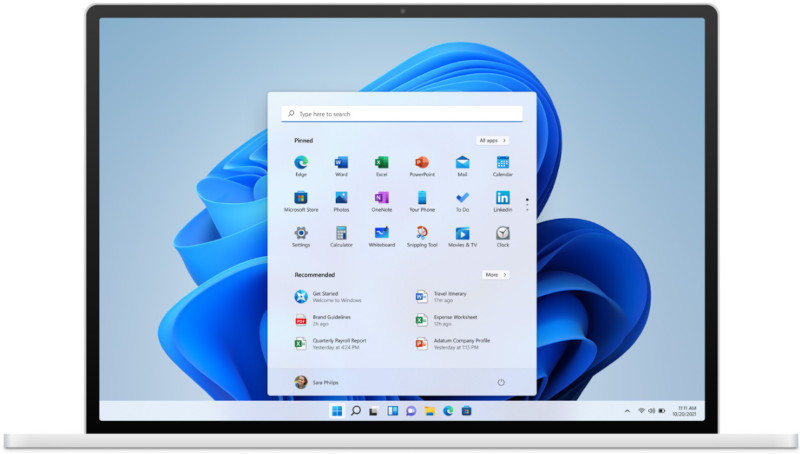
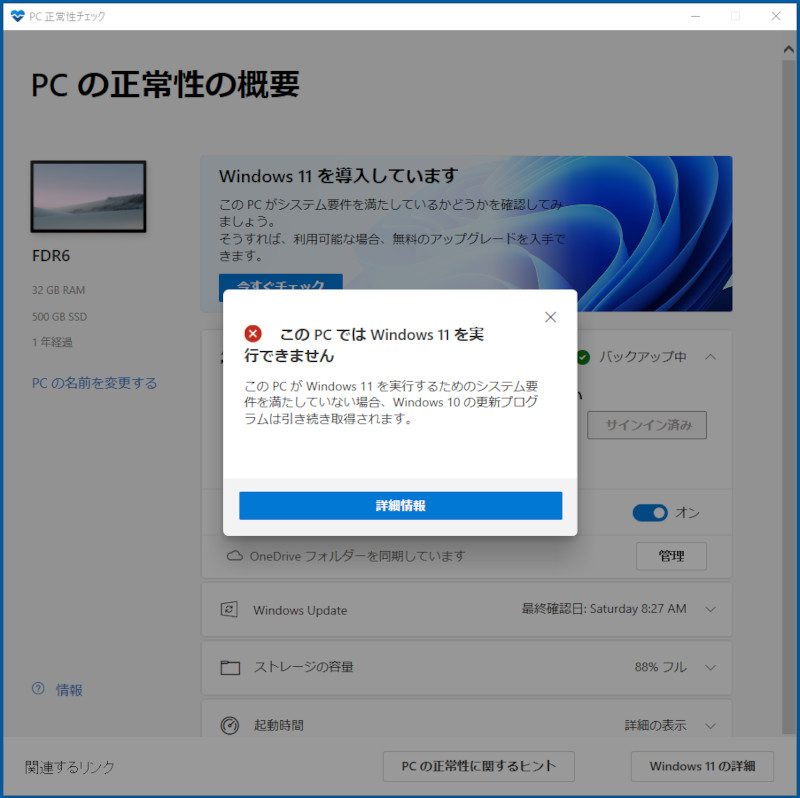


コメント